Vokalo ir instrumentų įrašymas yra labai svarbus kiekvieno muzikos prodiuserio įgūdis. " Logic Pro X" siūlo daugybę įrankių, padedančių kurti aukštos kokybės garso įrašus. Šiame žingsnis po žingsnio vadove sužinosite, kaip efektyviai organizuoti garso įrašus.
Pagrindinės išvados
- Garso įrašams reikia tinkamų takelių nustatymų ir įvesties valdymo.
- Kad būtų išvengta iškraipymų, lygis turėtų būti nuo -12 iki -16 decibelų.
- Dubliuojant takelius padidėja garso sodrumas ir gylis.
Žingsnis po žingsnio vadovas
1 žingsnis: Išsaugokite ir paruoškite projektą
Prieš pradėdami įrašinėti, turėtumėte išsaugoti projektą programoje "Logic Pro X", kad visi pakeitimai būtų išsaugoti. Jau atidarėte projektą ir sukūrėte du instrumentų takelius, kad sukurtumėte puikų pagrindą savo vokalui. Šie instrumentai bus pagrindas, ant kurio statysite savo įrašus.
2 žingsnis: sukurkite garso takelį
Norėdami pradėti įrašinėti vokalą, turite sukurti garso takelį. Norėdami tai padaryti, eikite į meniu ir pasirinkite parinktį sukurti naują garso takelį. Įsitikinkite, kad teisingai skiriate programinės įrangos instrumentus ir garso takelius.
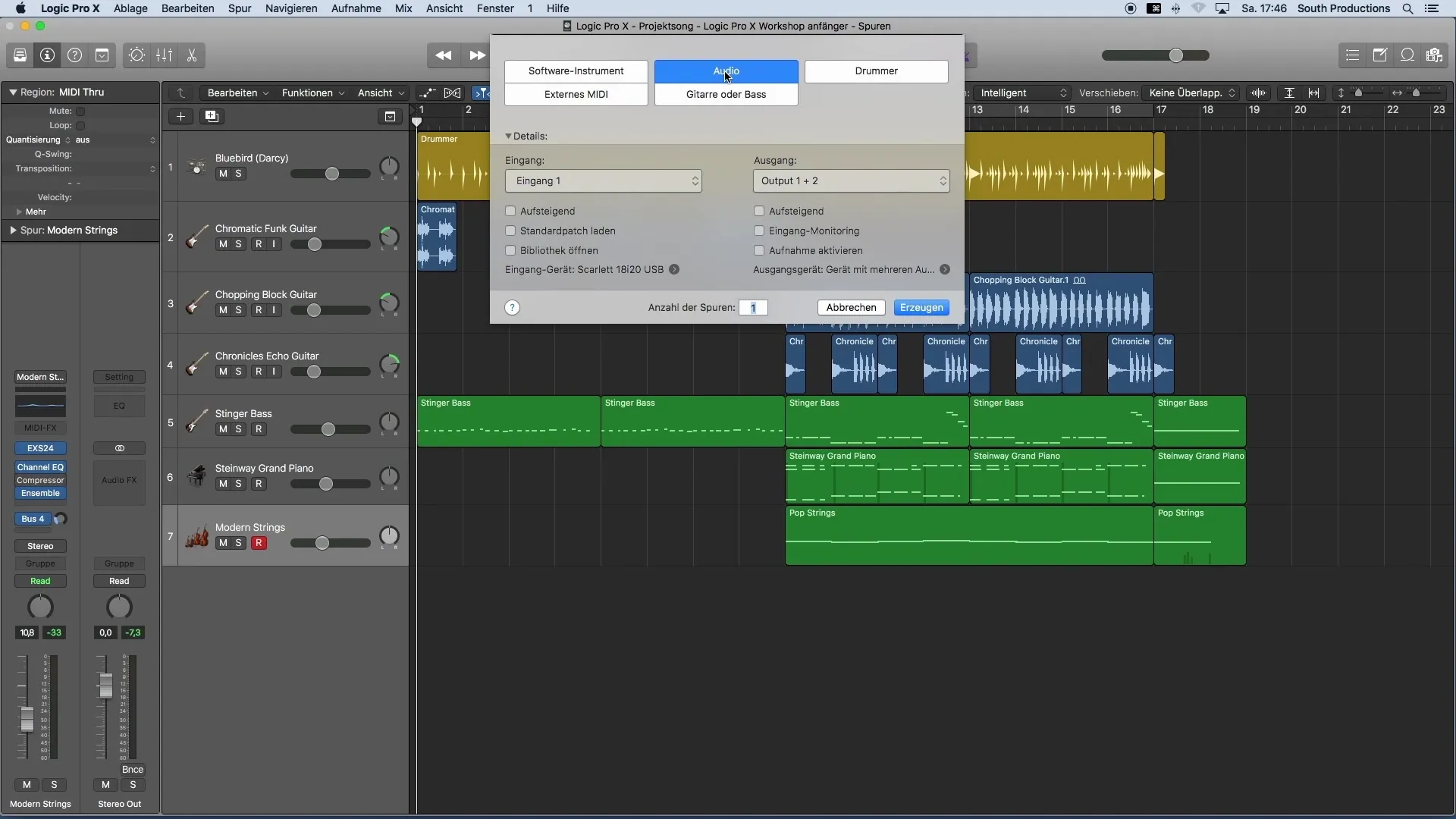
3 veiksmas: nustatykite įvestį
Įsitikinkite, kad pasirinkta tinkama mikrofono įvestis. Paprastai įrašymui reikės garso sąsajos ir mikrofono. Pasirinkite norimą sąsajos įvestį ir palikite numatytuosius išvesties nustatymus.
4 veiksmas: Įjunkite ir stebėkite įrašą
Suaktyvinkite įrašymo takelį spustelėdami mygtuką Įrašyti. Tuomet "Logic" užtikrins, kad takelis būtų įjungtas ir paruoštas įrašymui. Taip pat turėtumėte įjungti įvesties stebėjimo mygtuką, kad įrašymo metu girdėtumėte savo balsą.
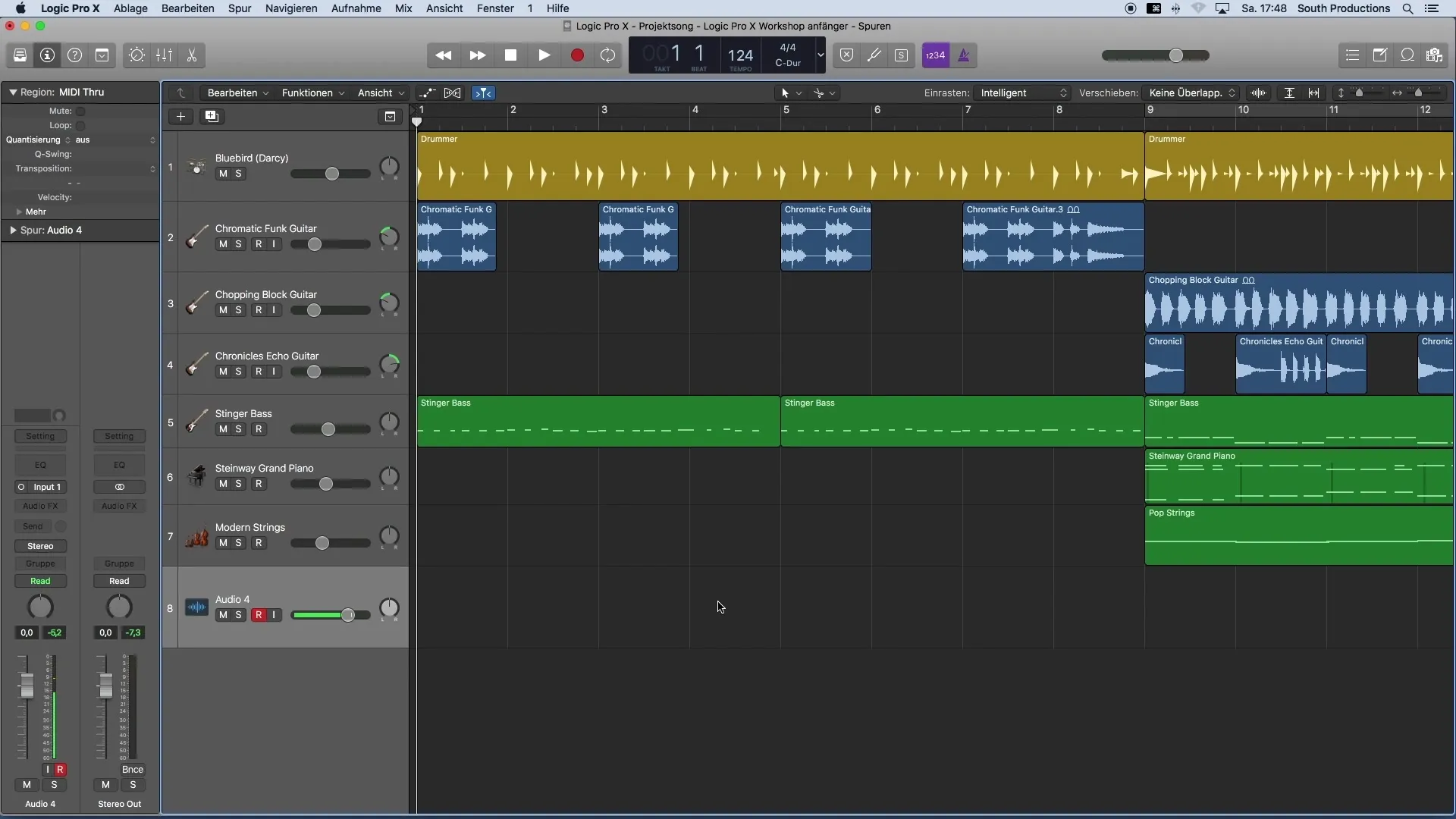
5 veiksmas: nustatykite lygį
Prieš paspausdami įrašyti, patikrinkite mikrofono lygį. Jis turėtų būti nuo -12 iki -16 decibelų. Tinkama lygio kontrolė apsaugo nuo iškraipymų ir užtikrina aiškų įrašą. Būkite atsargūs, kad neviršytumėte lygio.
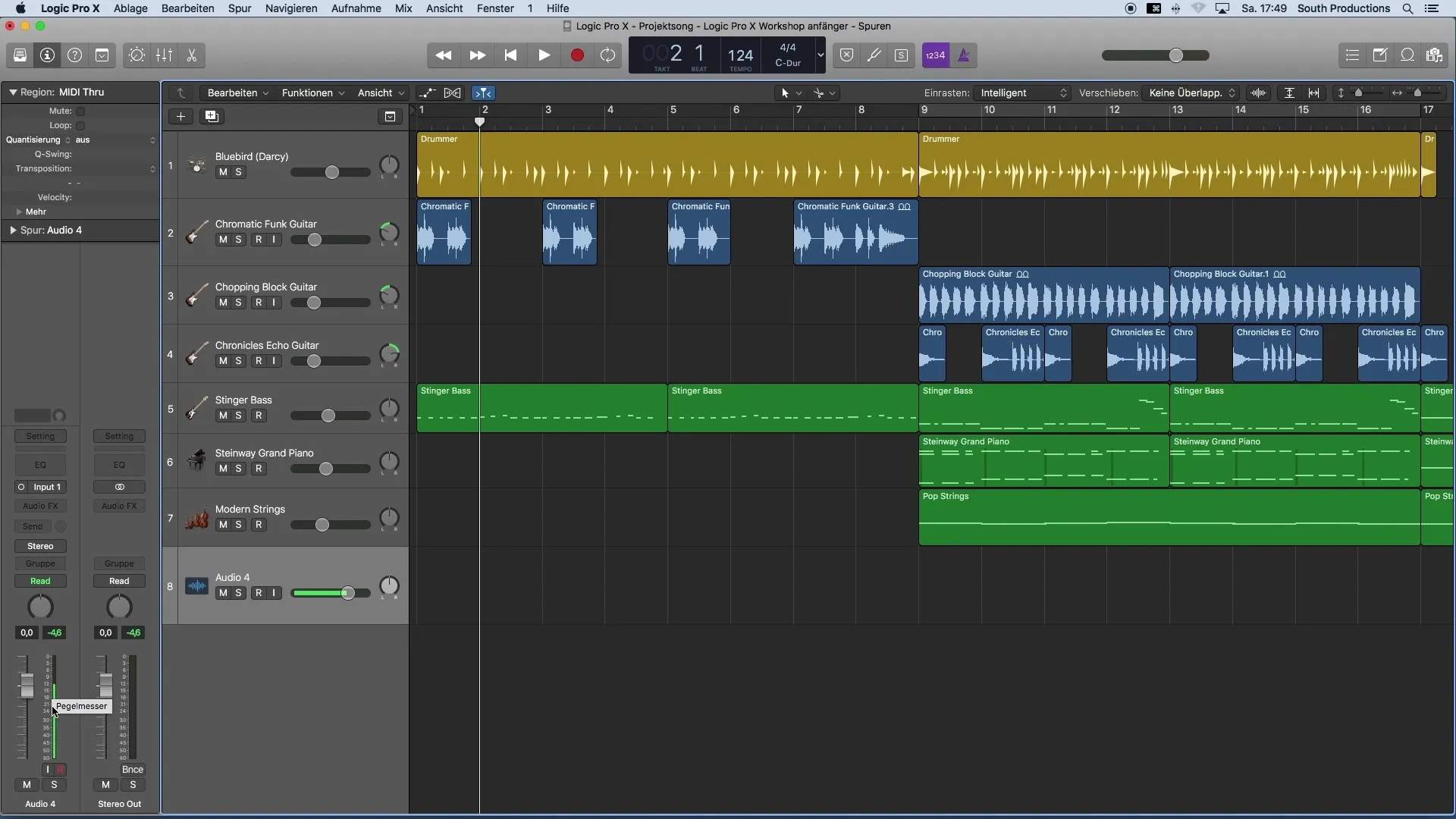
6 veiksmas: pradėkite įrašymą
Dabar esate pasirengę pradėti įrašymą. Spustelėkite meniu esantį mygtuką Record (įrašyti) ir pradėkite dainuoti arba kalbėti savo vokalą.
7 veiksmas: patikrinkite įrašą
Po įrašymo galite klausytis kūrinio solo ir patikrinti įrašo kokybę. Įsitikinkite, kad įrašas skamba aiškiai ir be iškraipymų.
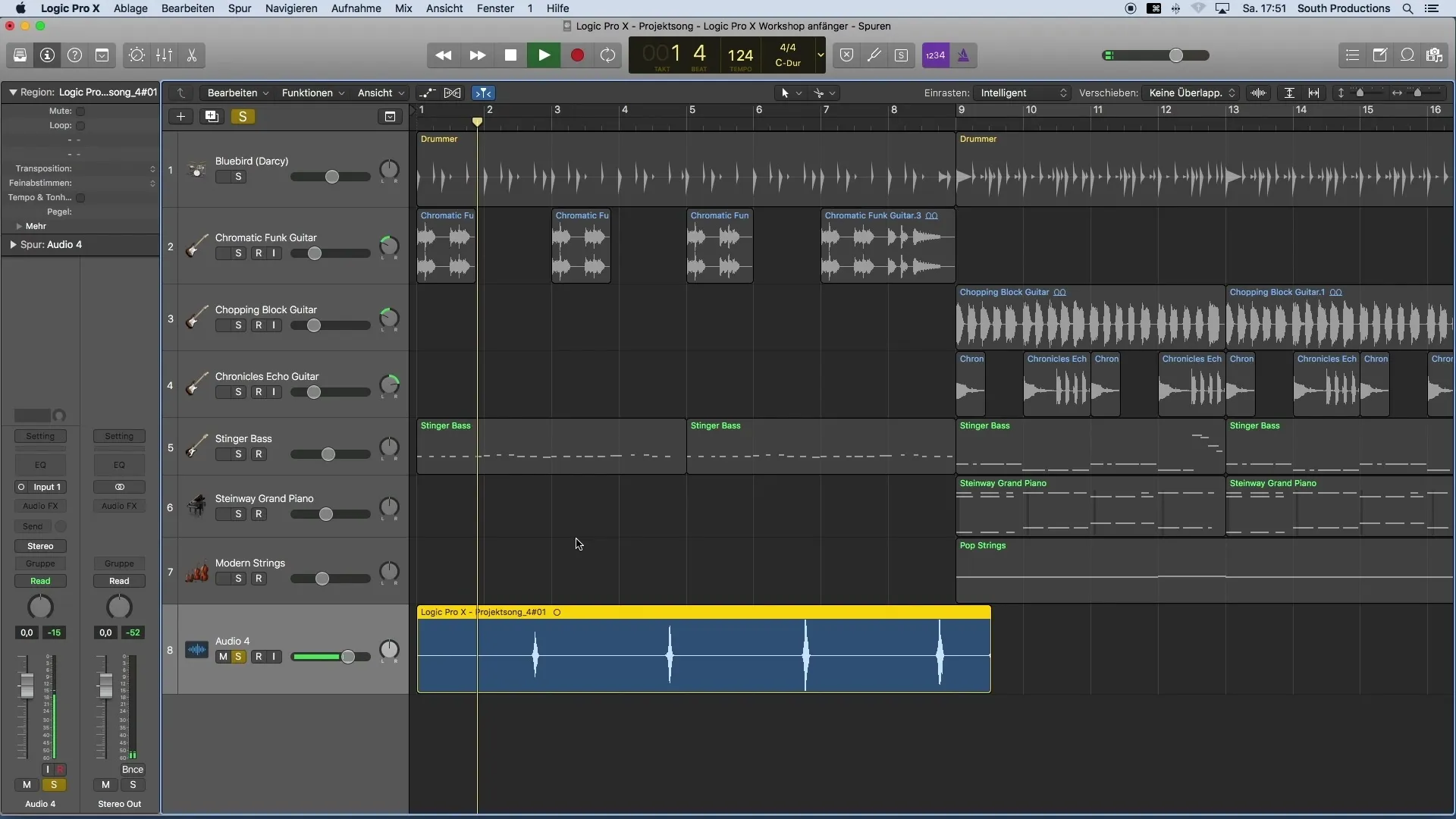
8 veiksmas: redaguokite įrašo dalis
Jei norite, kad tam tikros įrašo dalys skambėtų tolygiau, galite kopijuoti ir įklijuoti dalis. Pažymėkite norimą sritį, paspauskite "Command + C", tada įklijuokite ten, kur norite pakartoti įrašą.
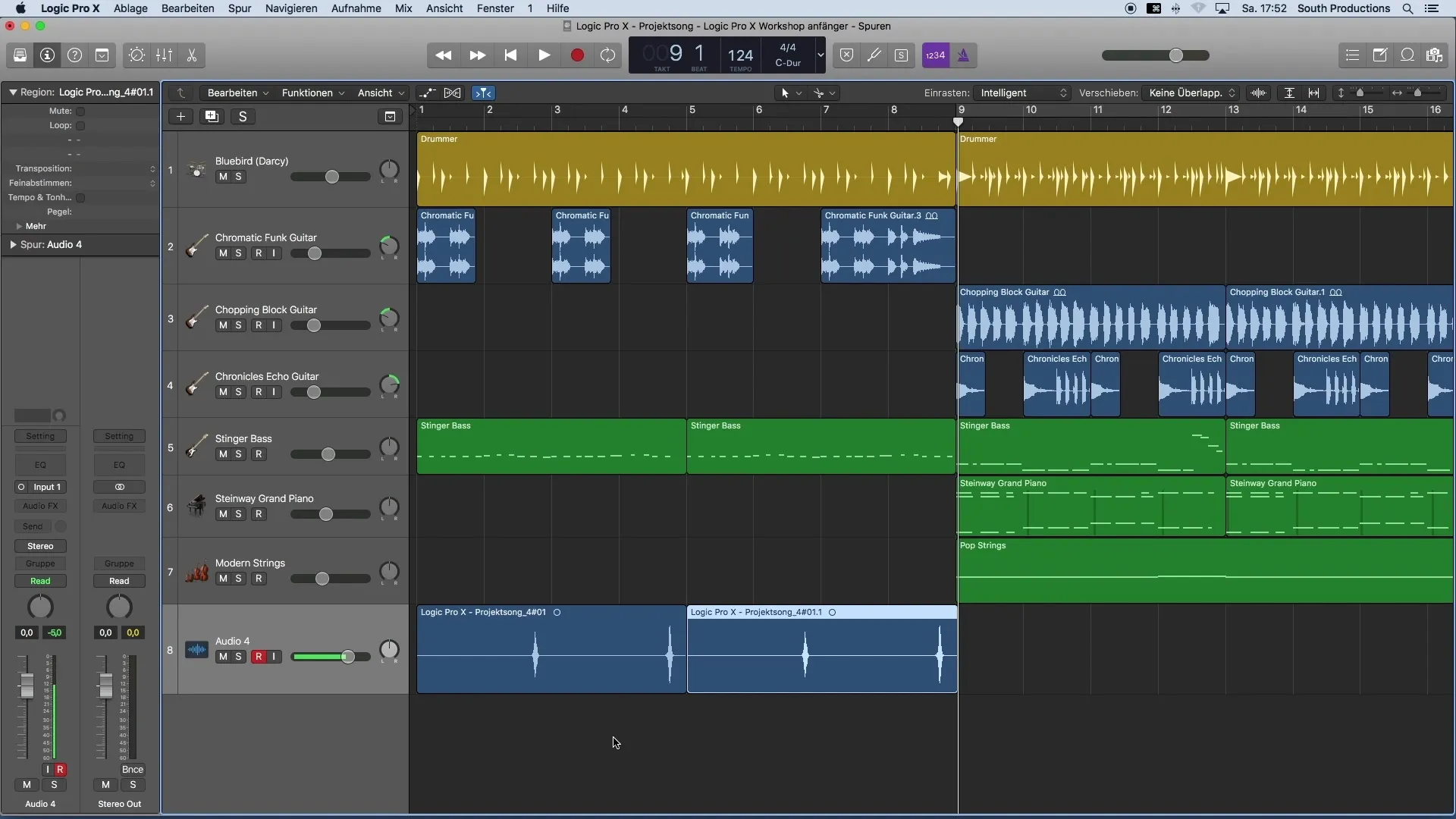
9 veiksmas: Dubliuokite vokalą
Norėdami sukurti pilnesnį garsą, rekomenduojame padvigubinti vokalo takelius. Tai galite padaryti dubliuodami takelį ir darydami naują įrašą. Įsitikinkite, kad įrašuose išlaikote išraišką, kad pasiektumėte nuoseklų rezultatą.
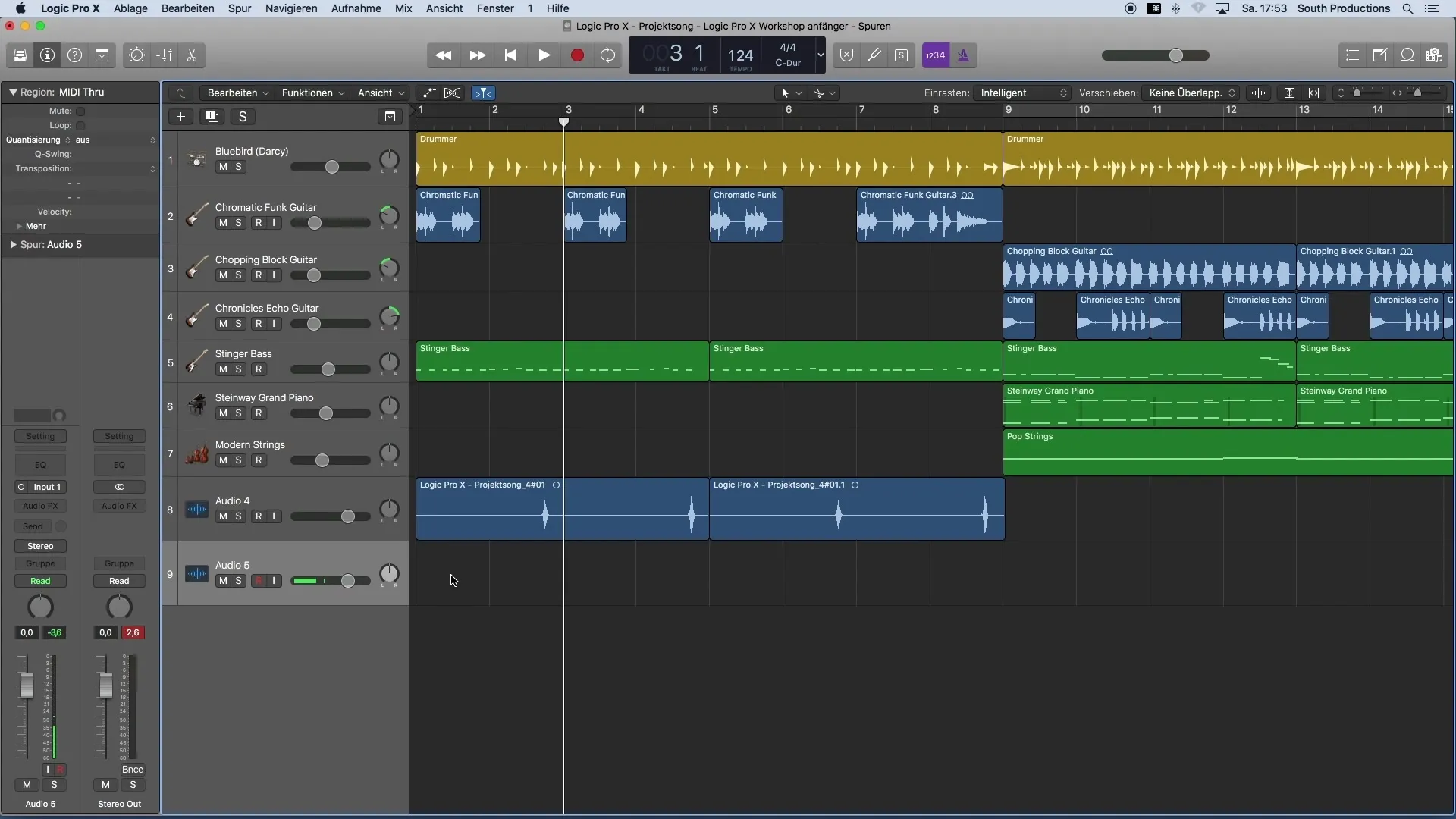
10 veiksmas: išskleiskite panoramą
Norėdami išgauti platesnį garsą, turėtumėte panagrinėti savo takelius. Spustelėkite takelio panoramos valdiklį ir sureguliuokite jį dvigubiems takeliams dešinėje ir kairėje, kad sukurtumėte pilną garso vaizdą.
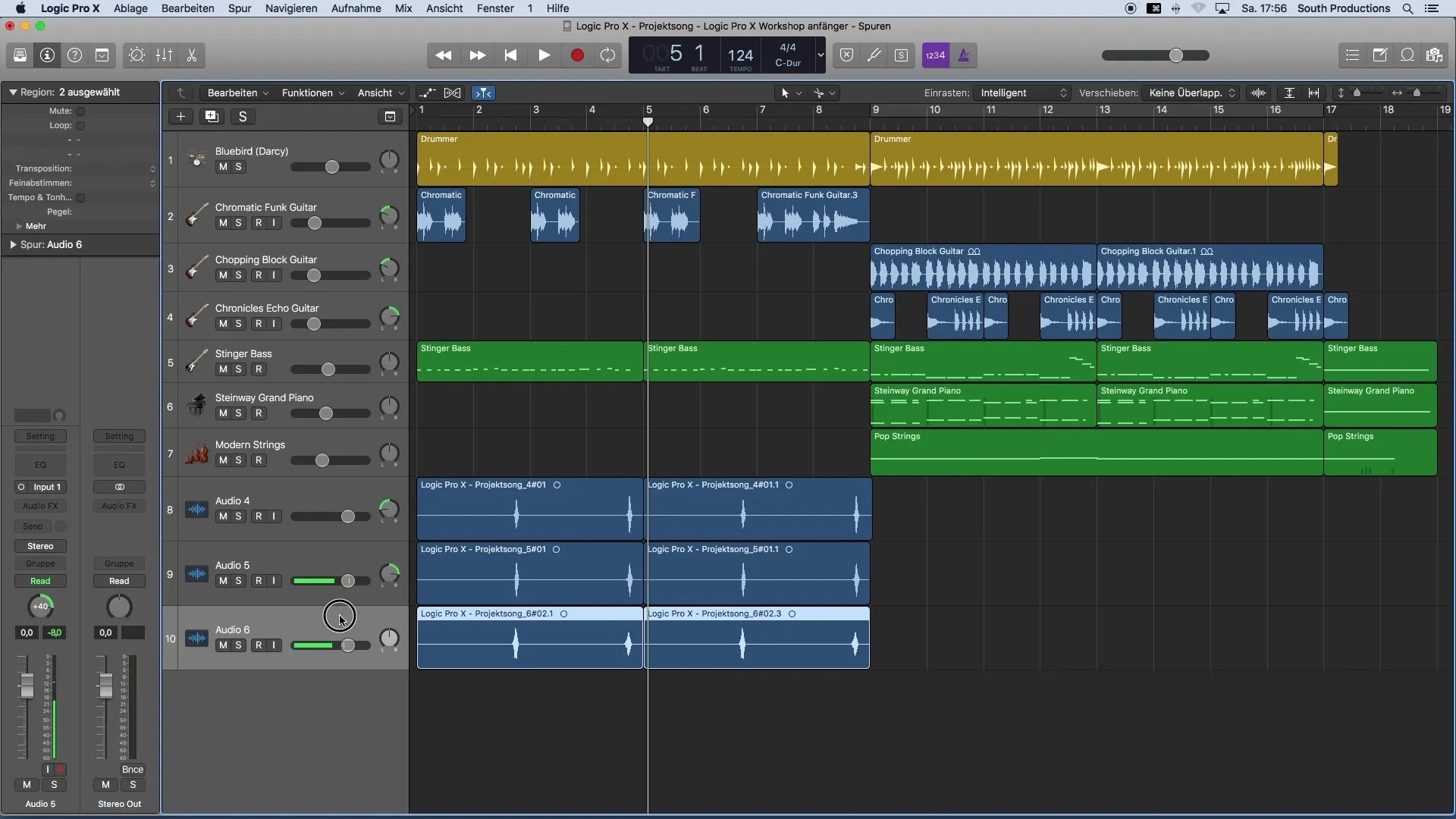
11 veiksmas: takelių pavadinimų suteikimas
Aiškiai pavadinti takelius yra labai svarbu organizuojant projektą. Pavadinkite takelius atitinkamai, pavyzdžiui, "Vokalo centras", "Vokalo dešinė" ir "Vokalo kairė", kad galėtumėte geriau orientuotis. Norėdami tai padaryti, dukart spustelėkite takelio pavadinimą ir naudokite klaviatūrą.
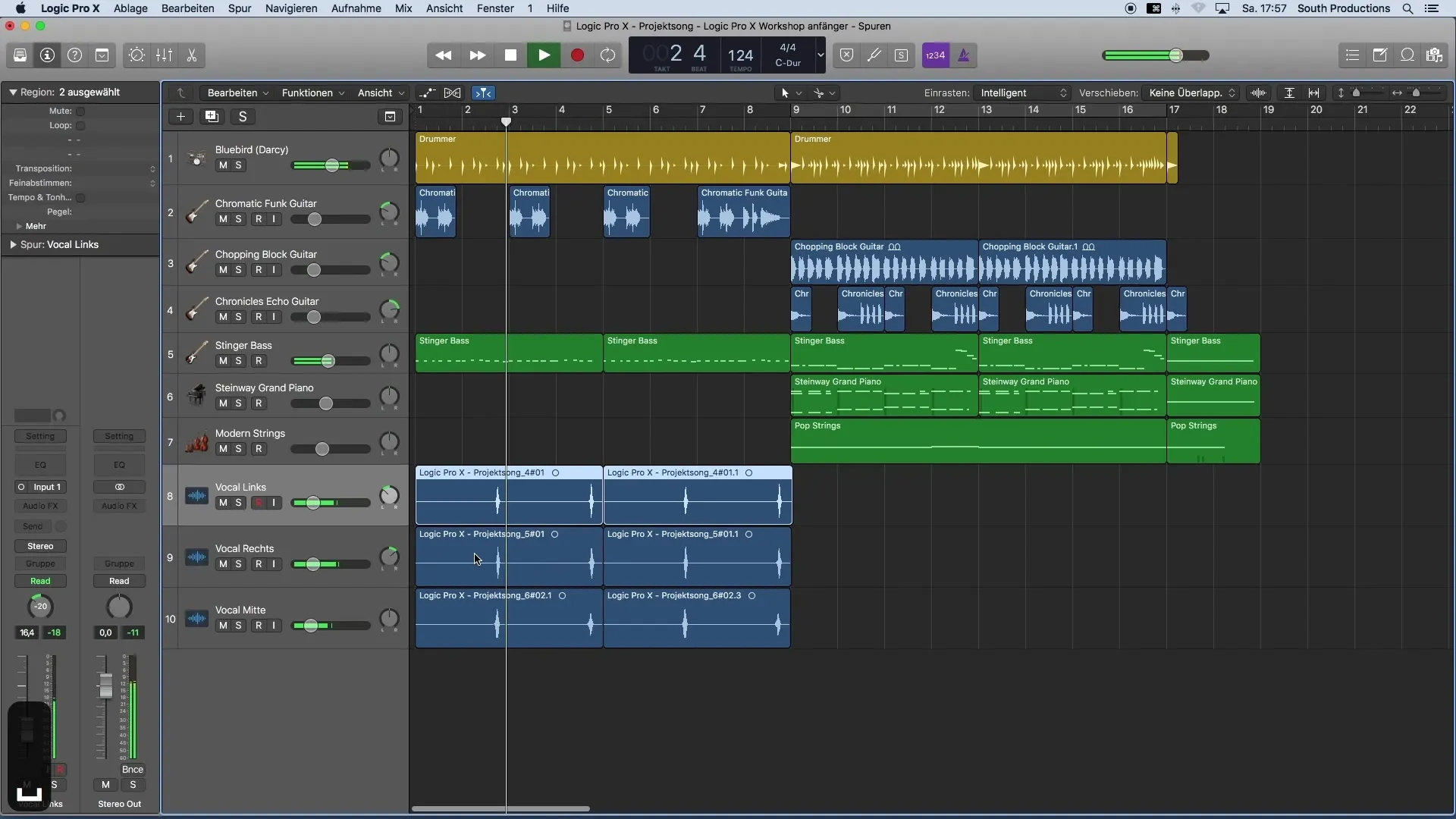
Apibendrinimas
Vokalo įrašymas programoje "Logic Pro X" yra kūrybinis procesas, kurį tinkamai parengus ir naudojant tinkamą techniką galima pasiekti įspūdingų rezultatų. Naudodamiesi šiuo vadovu išmokote būtinų žingsnių, kad galėtumėte efektyviai kurti savo garso įrašus.
Dažniausiai užduodami klausimai
Kaip užtikrinti, kad mano įrašai skambėtų aiškiai?Įsitikinkite, kad turite tinkamą lygį tarp -12 ir -16 decibelų.
Ką daryti, jei mano įrašas skamba iškraipytai? Sumažinkite mikrofono įvesties lygį ir patikrinkite jungtis.
Ar įrašymui reikalinga garso sąsaja? Taip, garso sąsaja padės daryti aukštos kokybės įrašus su mikrofonu.
Kaip galėčiau lengviau tvarkyti savo įrašus? Aiškiai pavadinkite savo įrašus, kad galėtumėte geriau apžvelgti savo projektą.


